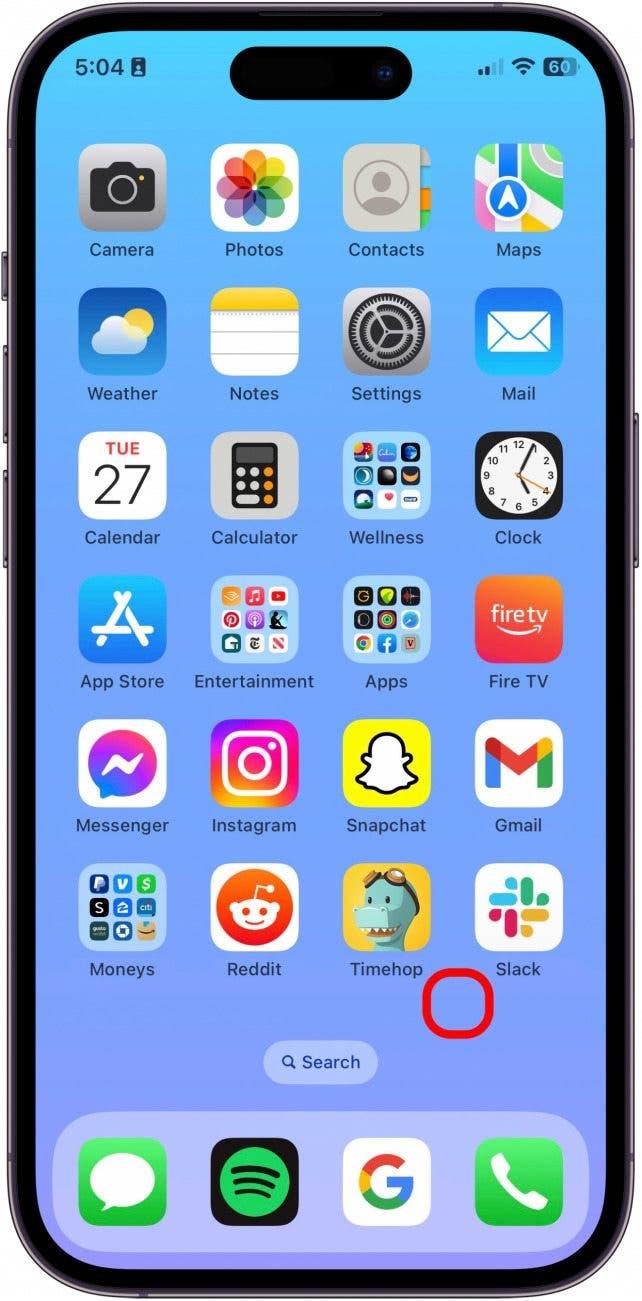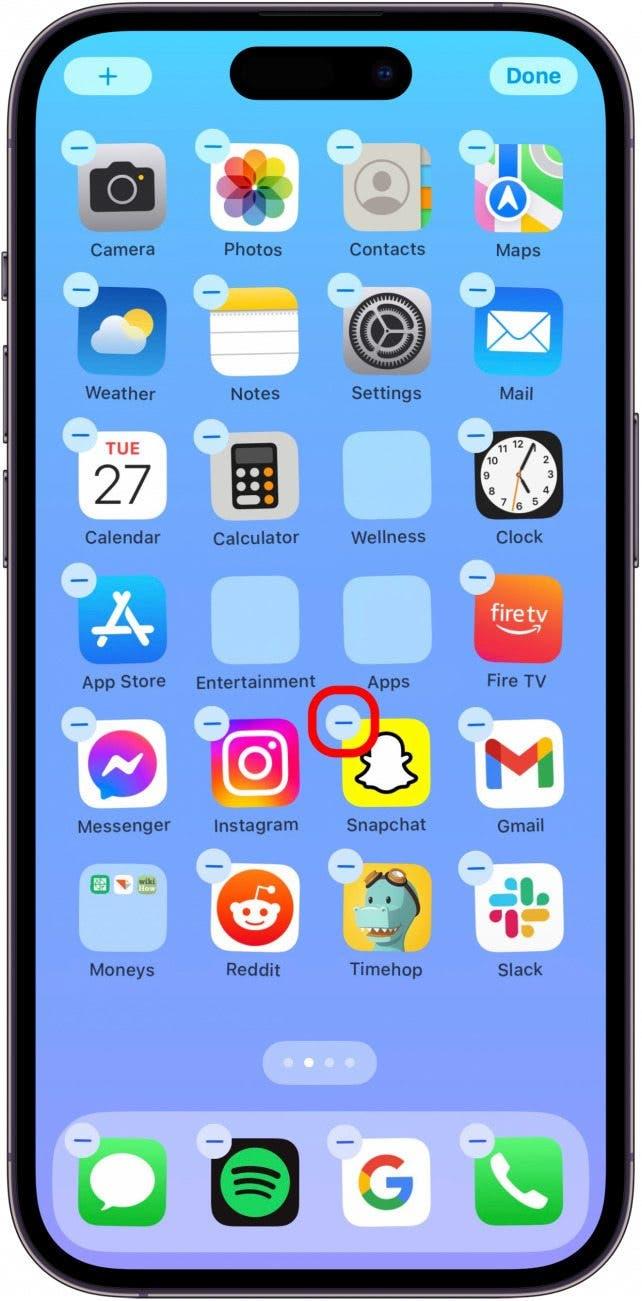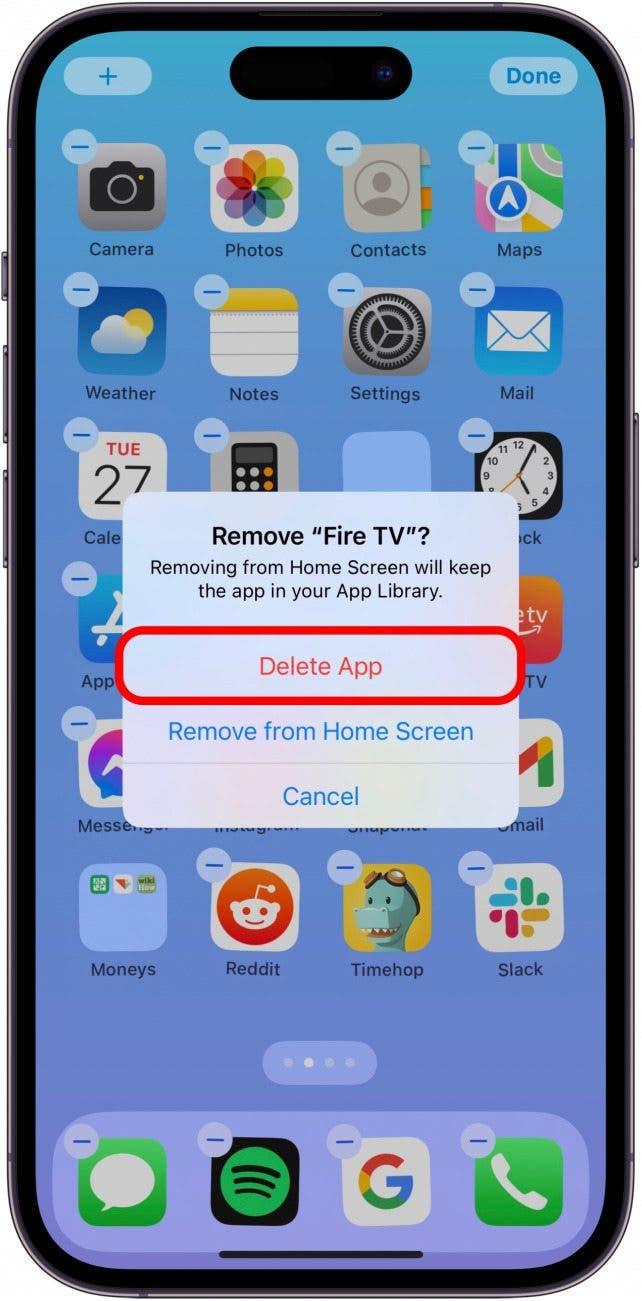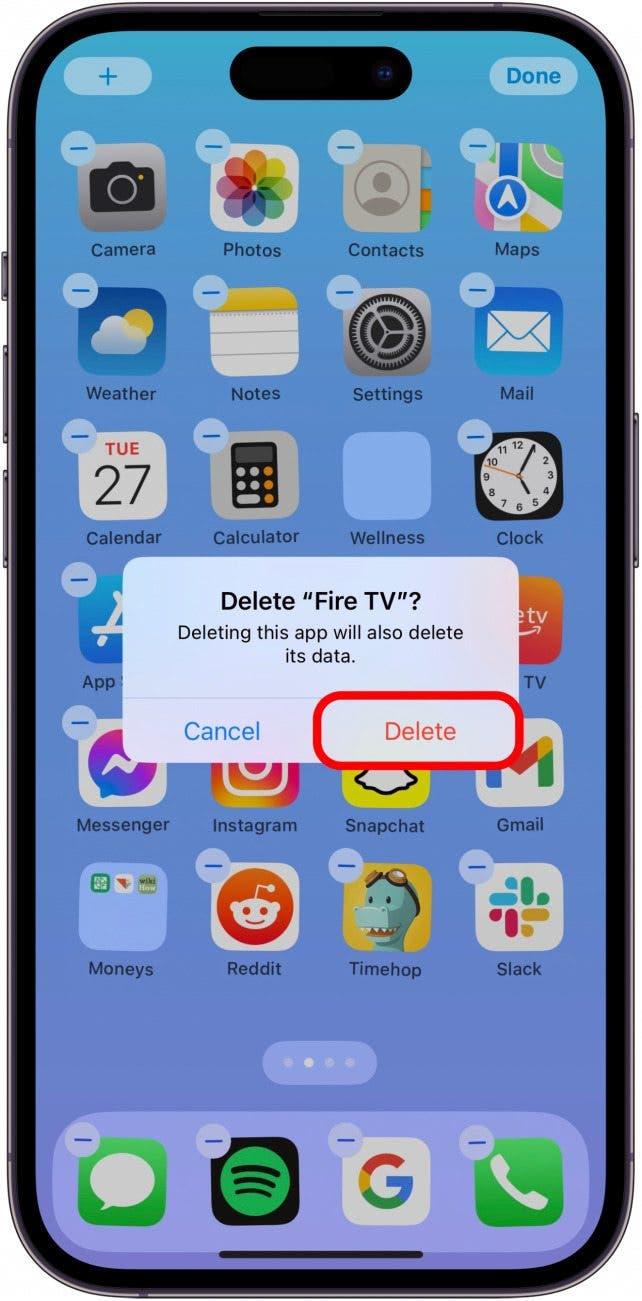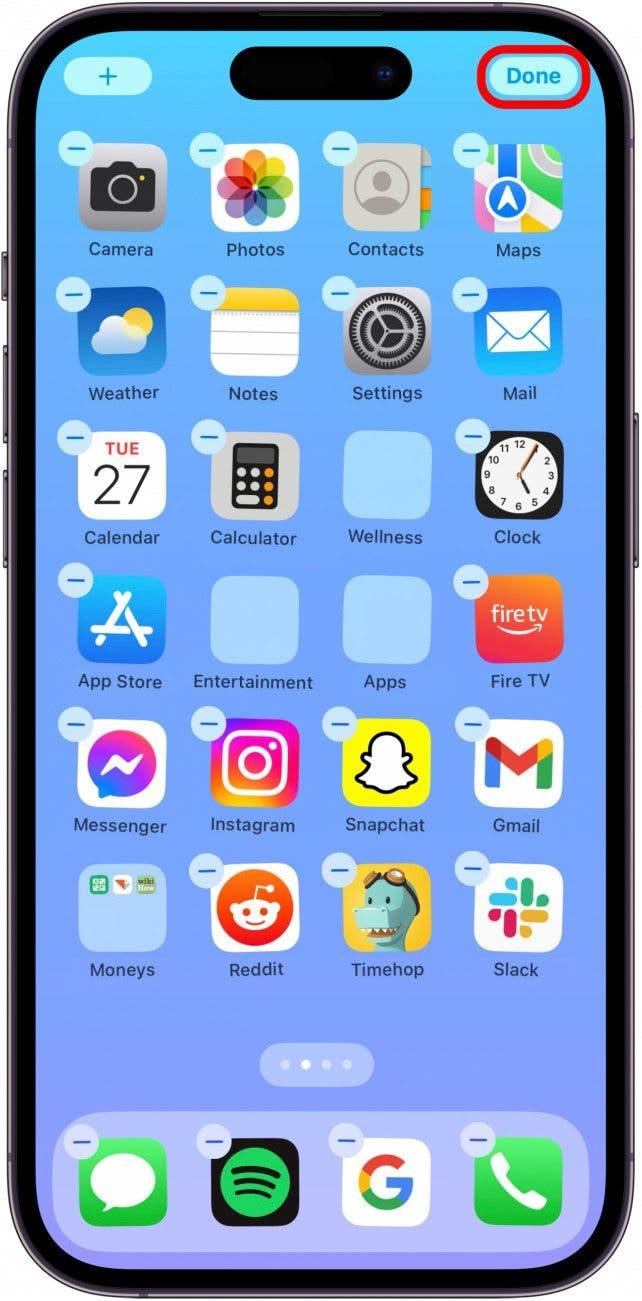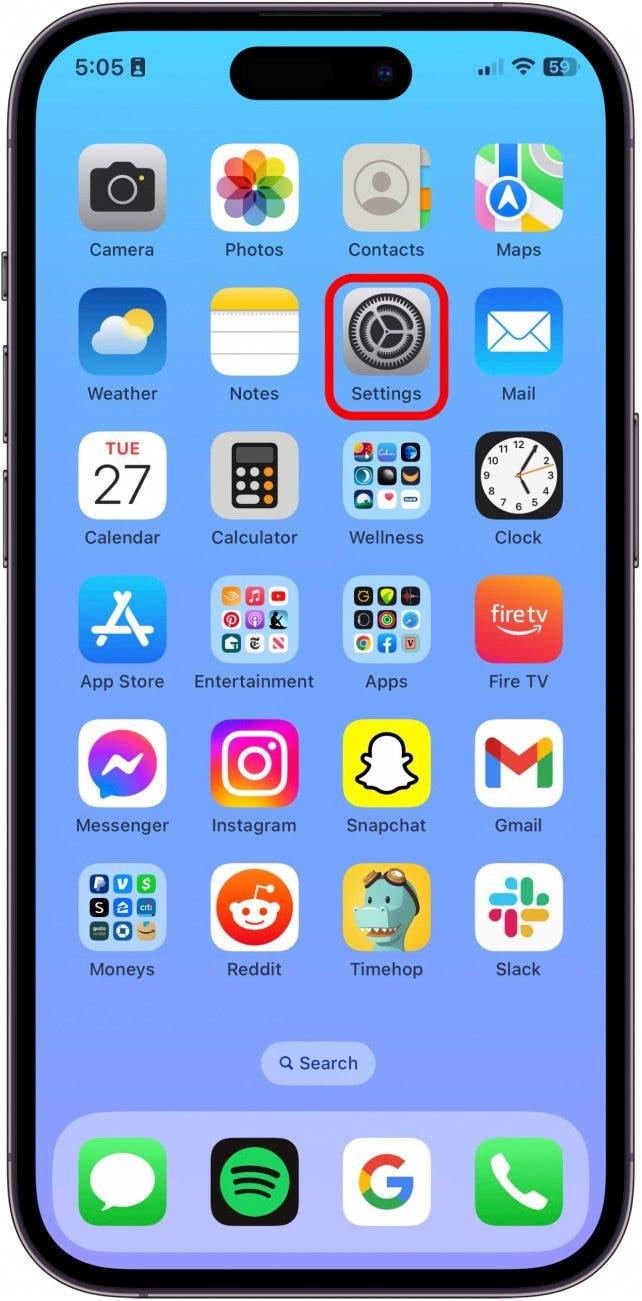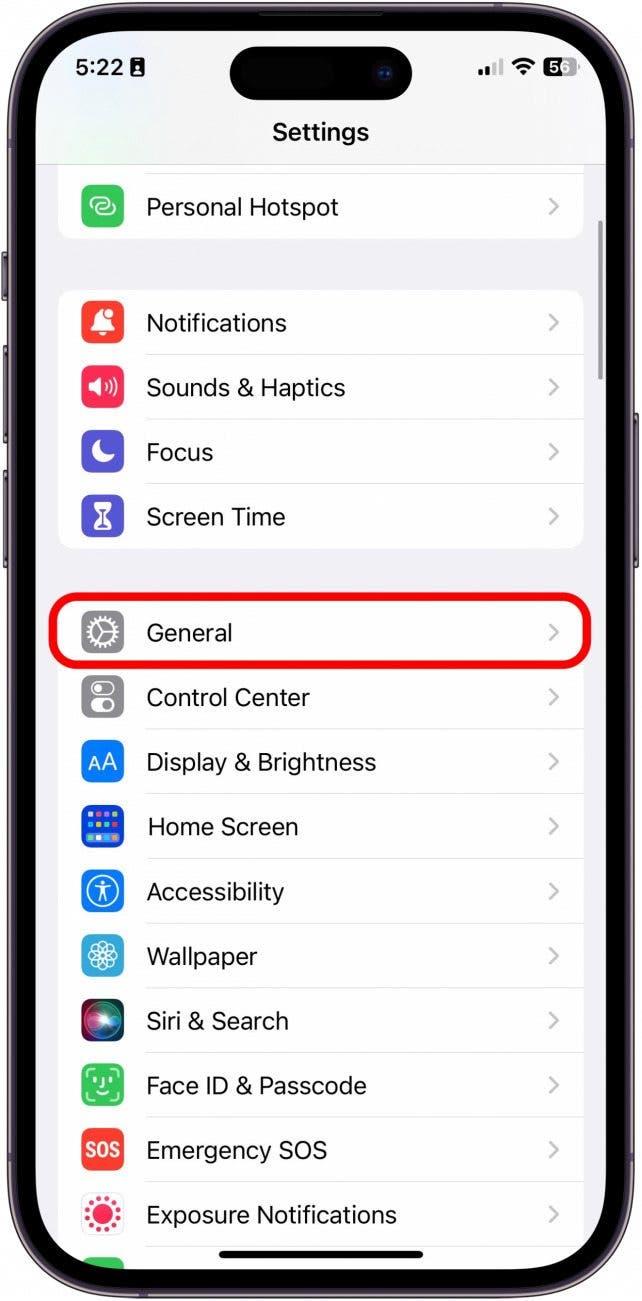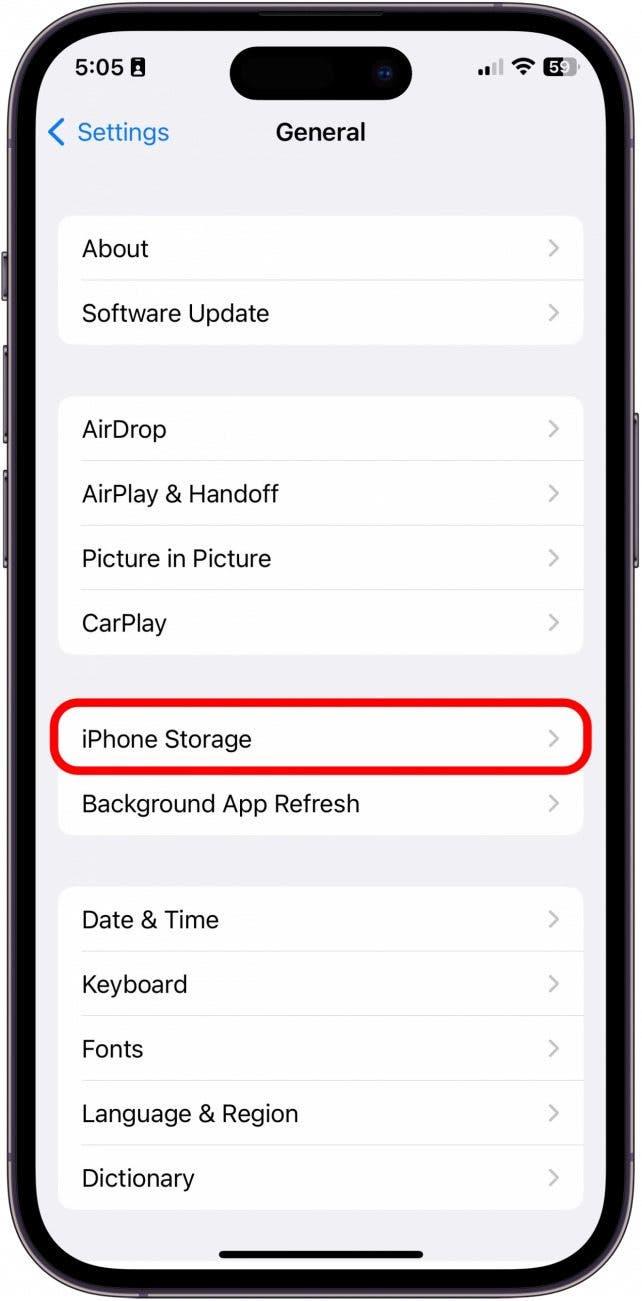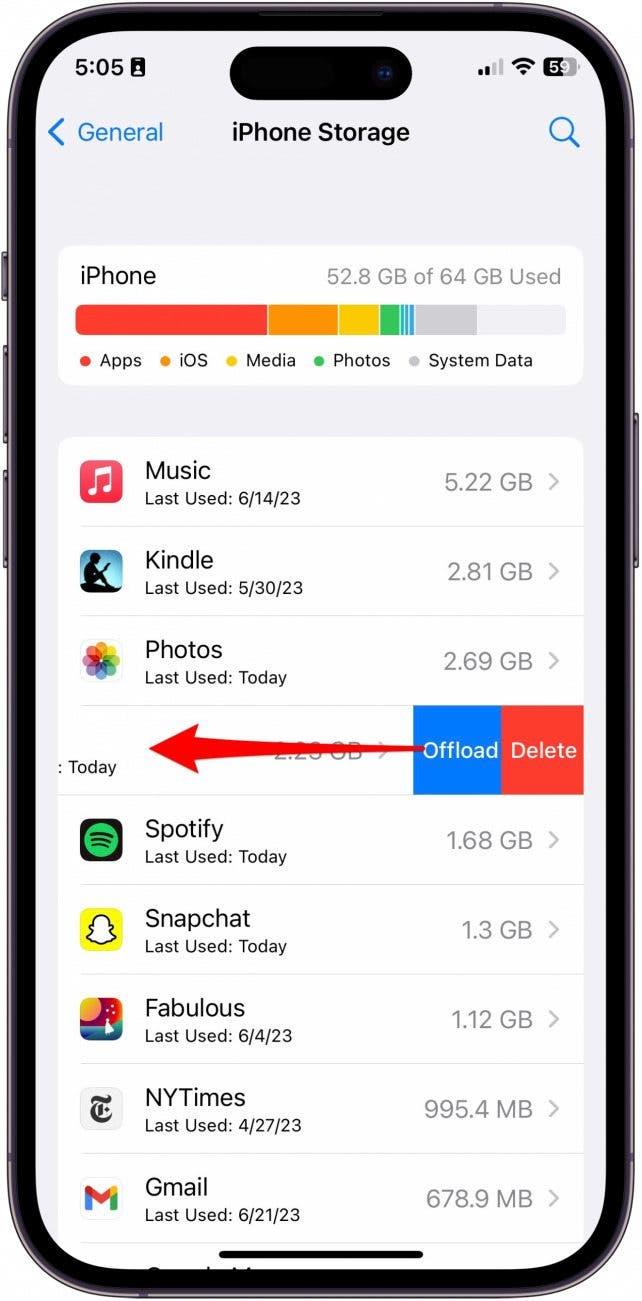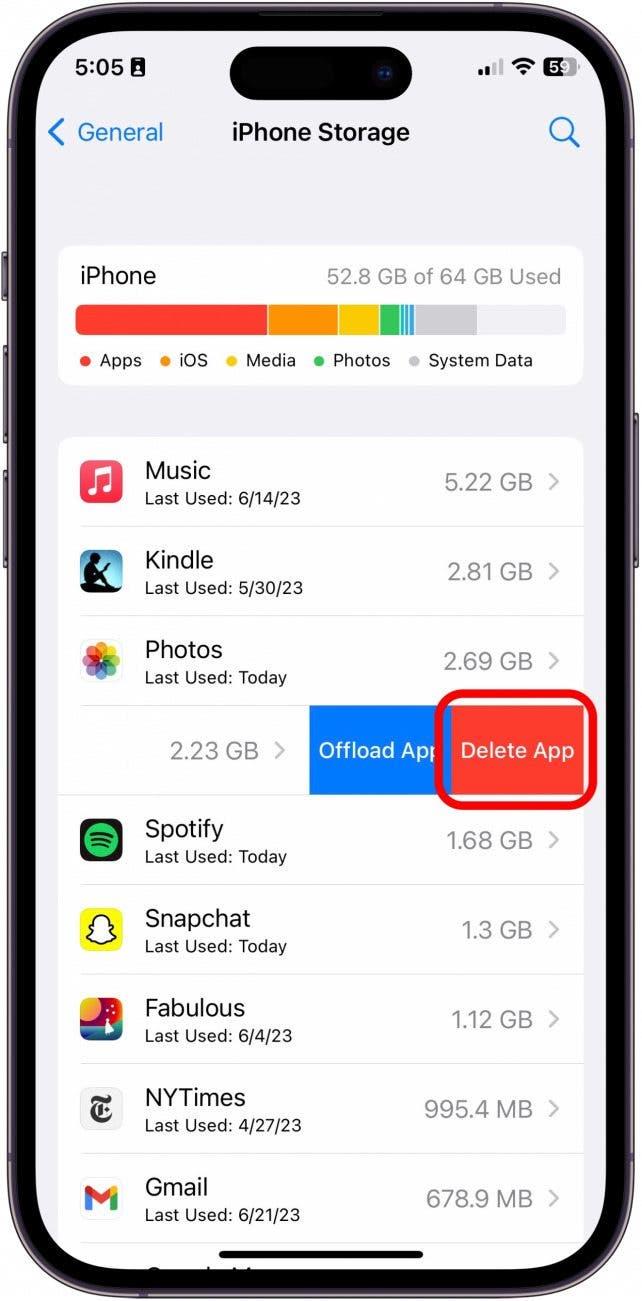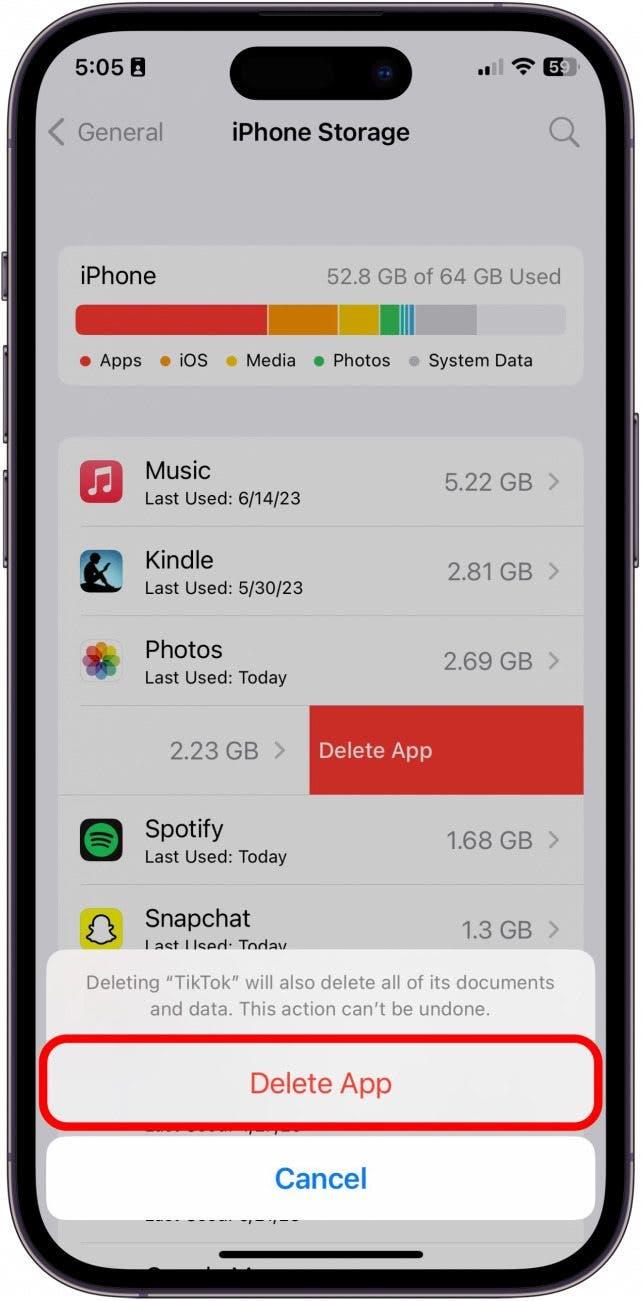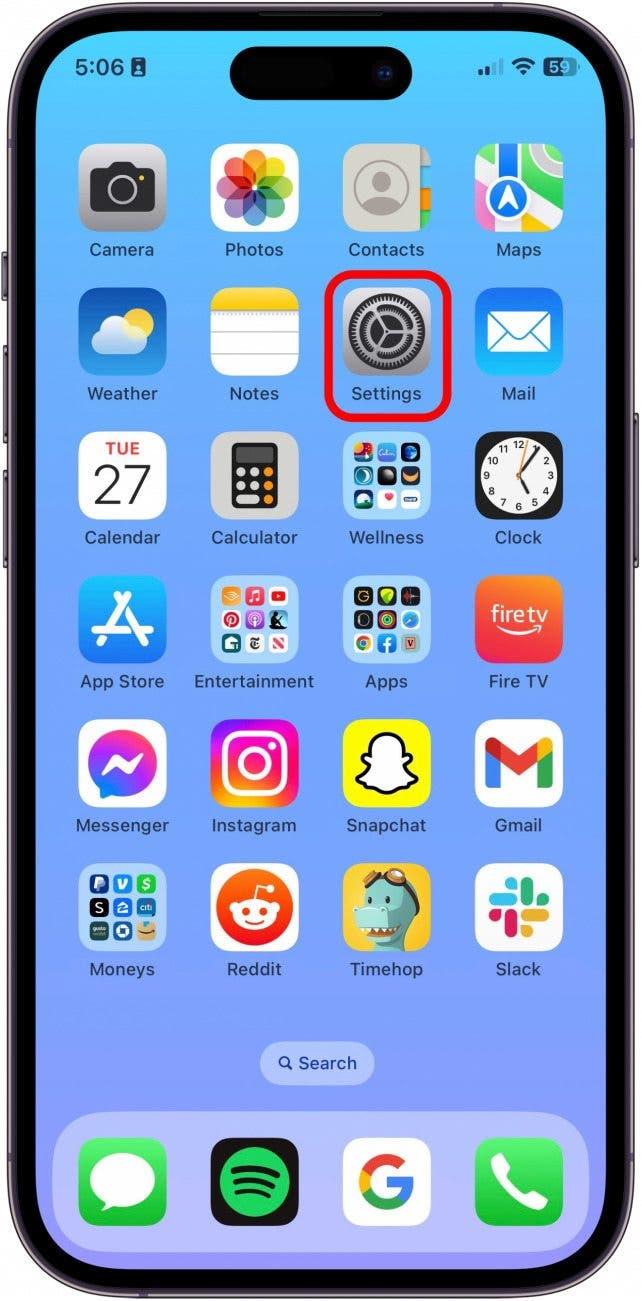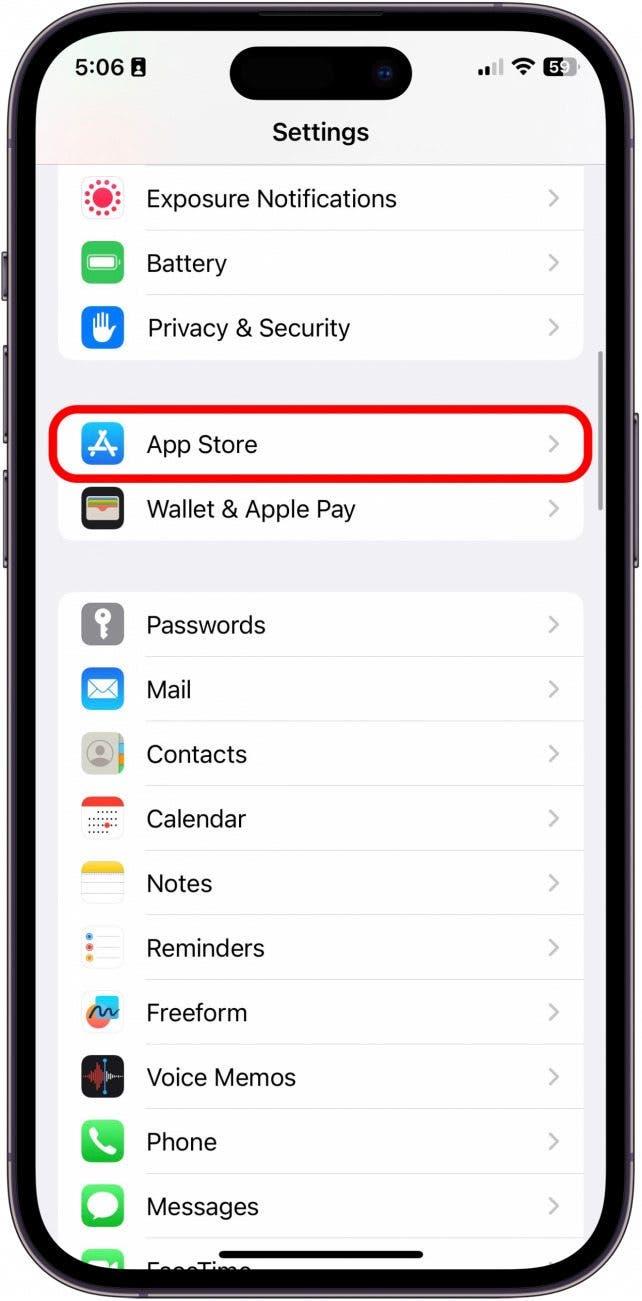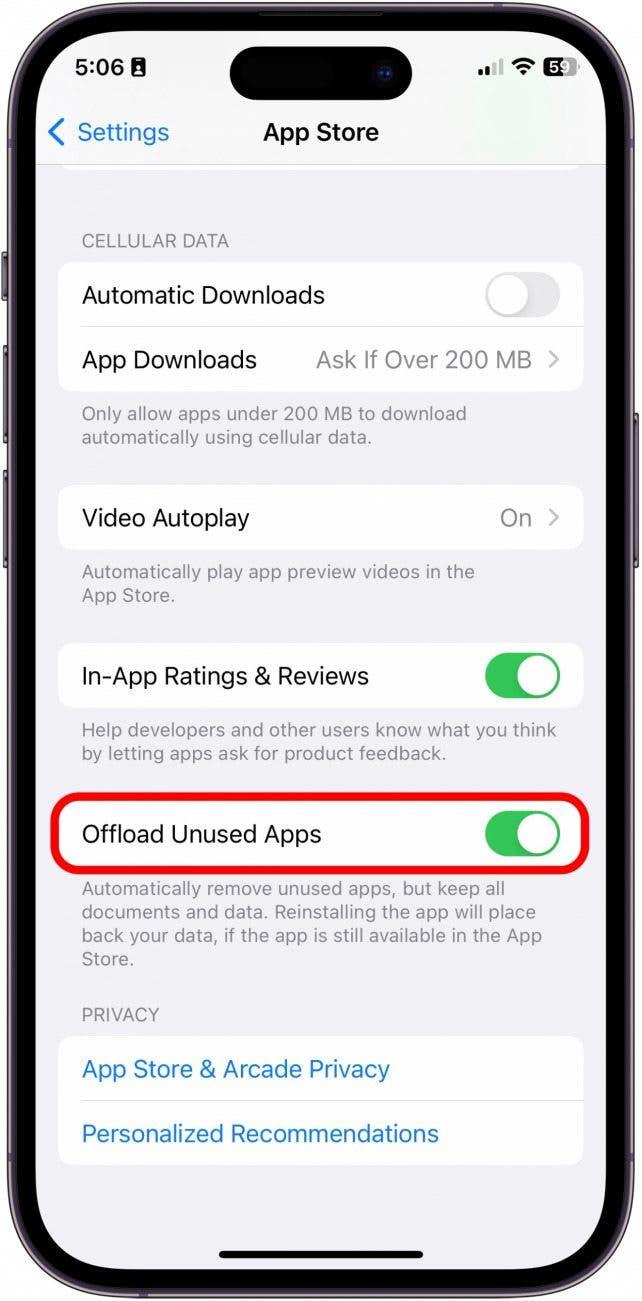Há alguns anos, a Apple costumava permitir-lhe apagar aplicações em massa no seu iPhone através do iTunes. Embora esta funcionalidade já não exista, ainda existem algumas formas de apagar várias aplicações no iPhone de uma só vez.
Como eliminar várias aplicações no iPhone
Existem três formas principais de apagar aplicações rapidamente no iPhone ou no iPad, e iremos analisá-las todas. Se gosta de dicas sobre como utilizar os seus dispositivos Apple, não se esqueça de subscrever a nossa Dica do dia! Veja como eliminar várias aplicações no iPad ou iPhone:
Eliminar várias aplicações do iPhone ou iPad através do ecrã inicial
Se tiver muitas aplicações que pretenda eliminar de uma só vez, o método abaixo é a forma mais rápida de remover permanentemente aplicações do seu iPhone ou iPad, poupando-lhe tempo enquanto faz a sua organização.
- Mantenha premido qualquer espaço em branco no ecrã inicial do seu iPhone ou iPad. O seu ecrã inicial entrará no modo de agitação.

- Localize a aplicação que pretende remover e toque no ícone de menos.

- Em seguida, toque em Apagar aplicação.

- Confirme tocando em Apagar.Repita para eliminar ainda mais aplicações.

- Toque em Concluído no canto superior direito do ecrã quando terminar de eliminar as aplicações.

Como eliminar várias aplicações no iPhone ou iPad através das Definições
Embora não seja tão rápido, a eliminação de várias aplicações no seu iPhone ou iPad nas Definições permite-lhe ver o tamanho de cada aplicação.
- No seu iPhone ou iPad, toque em Definições.

- Toque em Geral.

- Toque em Armazenamento do iPhone / iPad.

- Quando localizar a aplicação que pretende eliminar, deslize-a da direita para a esquerda.

- Toque em Apagar aplicação.

- Em seguida, toque novamente em Apagar aplicação para confirmar.

Apague em massa as aplicações no iPhone ou iPad com a funcionalidade de descarregamento de aplicações
Embora não seja possível apagar em massa aplicações no seu iPhone ou iPad através da funcionalidade Transferir aplicações, esta acaba por evitar que um grande número de aplicações não utilizadas obstrua o armazenamento do seu iPhone ou iPad.A funcionalidade Descarregar aplicações não utilizadas desinstala uma aplicação que não utiliza há 12 dias, mas não apaga a aplicação do seu dispositivo. Uma aplicação descarregada continuará a aparecer no seu ecrã de início e na sua biblioteca de aplicações, mas poderá ter uma pequena nuvem junto à mesma, indicando que terá de ser transferida novamente quando tocar nela.
- No iPhone, abra a aplicação Definições.

- Toque em App Store.

- Desloque-se para baixo e active a opção Transferir aplicações não utilizadas. Quando activada, a opção estará verde e à direita.

Agora já sabe como eliminar rapidamente muitas aplicações de uma só vez no seu iPhone ou iPad. Boa limpeza!